 |
| Jak rozpocząć numerację stron od strony 2 w programie Word, nie psując układu |
Jak numerować strony od strony 2 w programie Word
Jeśli chcesz rozpocząć numerację stron od strony 2 w dokumencie programu Word, wykonaj następujące kroki:
Krok 1: Utwórz podział sekcji na dole strony 1
Otwórz istniejący dokument Worda lub utwórz nowy. Aby uniknąć numerowania pierwszej strony, musisz ją oddzielić od pozostałych. Umieść kursor na początku strony 2 (tuż przed pierwszą literą), a następnie przejdź do Układ → Podziały → wybierz Następna strona .
 |
| Utwórz podział sekcji na dole strony 1 |
Spowoduje to utworzenie nowej sekcji zaczynającej się na stronie 2.
Krok 2: Rozłącz łącze nagłówka/stopki między dwiema sekcjami
Następnie kliknij dwukrotnie nagłówek lub stopkę strony 2, aby otworzyć obszar Nagłówek/Stopka. Na pasku narzędzi Narzędzia nagłówka i stopki odznacz opcję Połącz z poprzednią . Spowoduje to rozłączenie obu sekcji, co umożliwi dostosowanie oddzielnych numerów stron dla kolejnej sekcji.
 |
| Przerwij łącze nagłówka/stopki między dwiema sekcjami |
Krok 3: Dodaj numery stron od strony 2 w górę
Po pomyślnym odłączeniu nadal będziesz znajdować się w Nagłówku/Stopce Sekcji 2.
 |
| Dodaj numery stron do sekcji od strony 2 w górę |
Przejdź do Wstaw → Numer strony i wybierz pozycję i styl wyświetlania numeru strony (na górze lub na dole strony).
 |
| Przejdź do Wstaw → Numer strony |
Krok 4: Zresetuj numerację stron, zaczynając od 1
Aby wyświetlić stronę 2 jako numer 1, kontynuuj w Wstaw → Numer strony → Formatuj numery stron .
 |
| Przejdź do Wstaw → Numer strony → Formatuj numery stron. |
W sekcji Numerowanie stron wybierz opcję Rozpocznij od: 1 i kliknij przycisk OK .
 |
| Wybierz opcję Rozpocznij od: 1 i kliknij OK. |
W rezultacie: strona 2 będzie stroną numer 1, strona 3 będzie stroną numer 2 itd.
Na koniec kliknij Zamknij nagłówek i stopkę lub naciśnij klawisz ESC , aby powrócić do głównej treści.
 |
| Na koniec kliknij Zamknij nagłówek i stopkę lub naciśnij klawisz ESC |
Nie zapomnij sprawdzić wszystkiego dokładnie: pierwsza strona nie ma numeru, a druga zaczyna się od numeru 1.
 |
| Nie zapomnij sprawdzić ponownie |
Dzięki powyższym krokom udało Ci się łatwo i profesjonalnie ponumerować strony w programie Word, zaczynając od strony 2. Jest to zabieg często stosowany w pracach dyplomowych, raportach lub podręcznikach, który pomaga uniknąć pomyłki we wstępie z powodu numeracji stron. Nie zapomnij zapisać dokumentu po dokładnym sprawdzeniu, czy formatowanie jest poprawne!
Source: https://baoquocte.vn/cach-bat-dau-danh-so-trang-tu-trang-2-trong-word-ma-khong-lech-bo-cuc-323441.html



![[Infografika] Znaczące liczby po 3 miesiącach „reorganizacji kraju”](https://vphoto.vietnam.vn/thumb/1200x675/vietnam/resource/IMAGE/2025/10/4/ce8bb72c722348e09e942d04f0dd9729)
![[Zdjęcie] Sekretarz generalny To Lam uczestniczy w VIII Zjeździe Centralnego Komitetu Partii Bezpieczeństwa Publicznego](https://vphoto.vietnam.vn/thumb/1200x675/vietnam/resource/IMAGE/2025/10/4/79fadf490f674dc483794f2d955f6045)









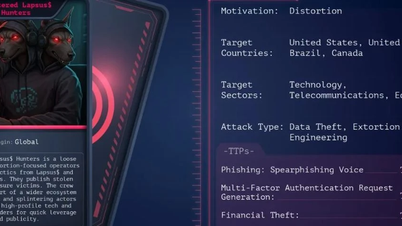





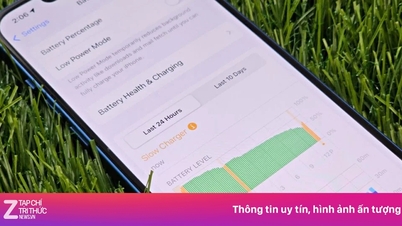













![[Zdjęcie] Uczniowie szkoły podstawowej Binh Minh cieszą się świętem pełni księżyca, czerpiąc radość z dzieciństwa](https://vphoto.vietnam.vn/thumb/1200x675/vietnam/resource/IMAGE/2025/10/3/8cf8abef22fe4471be400a818912cb85)
![[Zdjęcie] Premier Pham Minh Chinh przewodniczy spotkaniu w sprawie wdrażania środków zaradczych w związku ze skutkami burzy nr 10](https://vphoto.vietnam.vn/thumb/1200x675/vietnam/resource/IMAGE/2025/10/3/544f420dcc844463898fcbef46247d16)




















































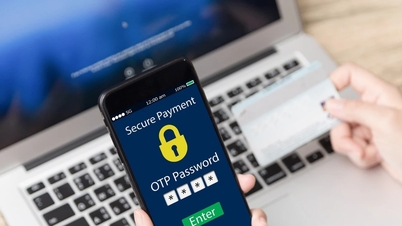




















Komentarz (0)